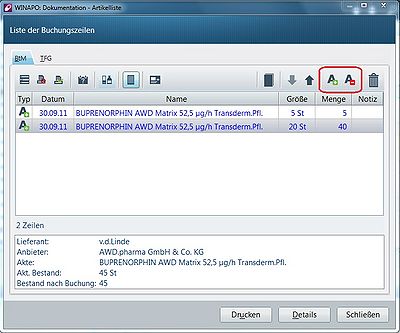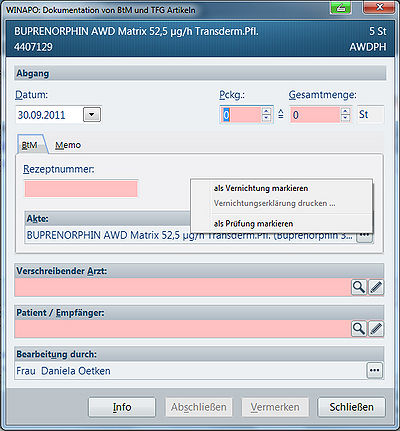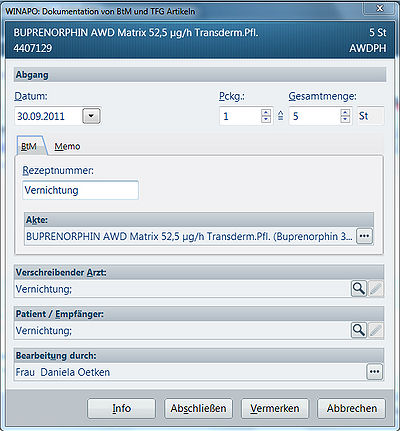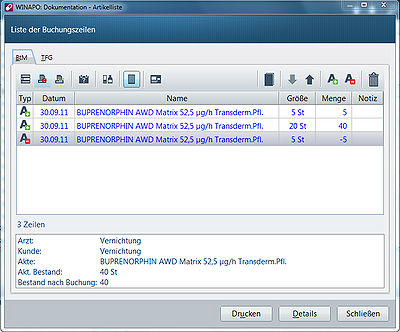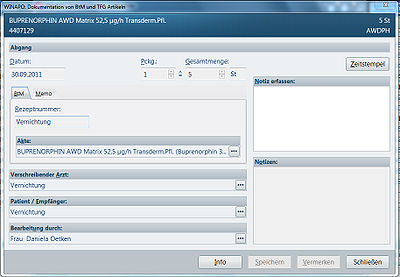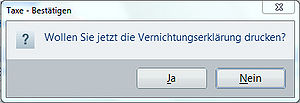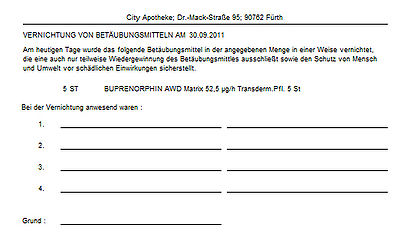BtM Vernichtung eingeben: Unterschied zwischen den Versionen
| Zeile 12: | Zeile 12: | ||
*Wählen Sie im Register ''Extras ''/ Gruppe ''Dokumentation ''/ Menüschaltfläche ''BtM/TFG ''die Option ''Zu- und Abgänge ''vervollständigen. | *Wählen Sie im Register ''Extras ''/ Gruppe ''Dokumentation ''/ Menüschaltfläche ''BtM/TFG ''die Option ''Zu- und Abgänge ''vervollständigen. | ||
| − | Es öffnet sich der Dialog ''WINAPO Dokumentation - Artikelliste''. Die hier umrandeten Felder können Sie nutzen, um in der BtM-Akte Zugänge oder Abgänge manuell hinzuzufügen | + | Es öffnet sich der Dialog ''WINAPO Dokumentation - Artikelliste''. Die hier umrandeten Felder können Sie nutzen, um in der BtM-Akte Zugänge oder Abgänge manuell hinzuzufügen. |
| − | + | {| class="FCK__ShowTableBorders" cellspacing="1" cellpadding="1" width="584" border="0" | |
| + | |- | ||
| + | | | ||
| + | [[Image:Sym Info 64.png]] | ||
| + | |||
| + | | Tipp: Wenn das zu vernichtende BTM direkt in der Retoure erfasst wird, öffnet sich der Dokumentationsdialog automatisch und der Retouren Eintrag muss nicht manuell aus der Akte gelöscht werden. | ||
| + | |} | ||
| + | |||
| + | <br>[[Image:BTM Vernichtung 64 1.jpg|400px|BTM Vernichtung 64 1.jpg]] <br> | ||
| − | |||
| − | |||
*Sie können einen Abgang ganz einfach als Vernichtung erklären, indem Sie irgendwo mit der rechten Maus in das Dialogfenster klicken und die Option ''als Vernichtung markieren ''auswählen. | *Sie können einen Abgang ganz einfach als Vernichtung erklären, indem Sie irgendwo mit der rechten Maus in das Dialogfenster klicken und die Option ''als Vernichtung markieren ''auswählen. | ||
| Zeile 28: | Zeile 34: | ||
<br> | <br> | ||
| − | Es werden automatisch alle Felder mit Vernichtung befüllt. Bitte geben Sie auch noch die Anzahl der zu vernichtenden Packungen ein und schließen Sie danach den Abgang ab. | + | Es werden automatisch alle Felder mit Vernichtung befüllt. Bitte geben Sie auch noch die Anzahl der zu vernichtenden Packungen ein und schließen Sie danach den Abgang ab. |
| − | |||
| − | |||
[[Image:BTM Vernichtung 64 4.jpg|400px|BTM Vernichtung 64 4.jpg]] | [[Image:BTM Vernichtung 64 4.jpg|400px|BTM Vernichtung 64 4.jpg]] | ||
| Zeile 36: | Zeile 40: | ||
| | ||
| − | Der eingegebene Abgang ist im Dialog ''WINAPO Dokumentation - Artikelliste ''vorzufinden''.'' | + | Der eingegebene Abgang ist im Dialog ''WINAPO Dokumentation - Artikelliste ''vorzufinden''.'' |
| − | |||
| − | |||
[[Image:BTM Vernichtung 64 7.jpg|400px|BTM Vernichtung 64 7.jpg]] | [[Image:BTM Vernichtung 64 7.jpg|400px|BTM Vernichtung 64 7.jpg]] | ||
| Zeile 44: | Zeile 46: | ||
<br> | <br> | ||
| − | Durch ''Doppelklick ''auf die betreffende Zeile oder die Schaltfläche ''Detail ''kann der eingegebene Vorgang erneut eingesehen werden. | + | Durch ''Doppelklick ''auf die betreffende Zeile oder die Schaltfläche ''Detail ''kann der eingegebene Vorgang erneut eingesehen werden.<br> |
| − | |||
| − | <br> | ||
[[Image:BTM Vernichtung 64 8.jpg|400px|BTM Vernichtung 64 8.jpg]] | [[Image:BTM Vernichtung 64 8.jpg|400px|BTM Vernichtung 64 8.jpg]] | ||
| Zeile 53: | Zeile 53: | ||
*Sie können nun über folgenden Dialog eine Vernichtungserklärung drucken. | *Sie können nun über folgenden Dialog eine Vernichtungserklärung drucken. | ||
| + | |||
| + | [[Image:BTM Vernichtung 64 5.jpg|300px|BTM Vernichtung 64 5.jpg]] | ||
<br> | <br> | ||
| − | [[Image:BTM Vernichtung 64 | + | [[Image:BTM Vernichtung 64 6.jpg|400px|BTM Vernichtung 64 6.jpg]] |
| + | |||
| − | |||
| − | + | Die Vernichtungserklärung kann jederzeit nachgedruckt werden. Gehen Sie dazu in die LAUER-Taxe. Wählen Sie im Register ''Extras ''/ Gruppe ''Dokumentation ''/ Menüschaltfläche ''BtM/TFG ''die Option ''Zu- und Abgänge vervollständigen''. Wählen Sie den gewünschten Abgang an und bestätigen Sie über die Schaltfläche ''Details. ''Über die Schaltfläche ''Drucken ''können Sie dann die Vernichtungserklärung nachdrucken. | |
<br>'''Hinweis:''' Sie können einen Abgang aber auch als Prüfung markieren, indem Sie irgendwo mit der rechten Maus in das Dialogfenster klicken und die Option Prüfung auswählen. Es werden automatisch alle Felder mit Prüfung befüllt. Bitte geben Sie auch noch die Menge der geprüften Substanz ein und schließen Sie danach den Abgang ab. | <br>'''Hinweis:''' Sie können einen Abgang aber auch als Prüfung markieren, indem Sie irgendwo mit der rechten Maus in das Dialogfenster klicken und die Option Prüfung auswählen. Es werden automatisch alle Felder mit Prüfung befüllt. Bitte geben Sie auch noch die Menge der geprüften Substanz ein und schließen Sie danach den Abgang ab. | ||
[[Category:WINAPO_64]] | [[Category:WINAPO_64]] | ||
Version vom 27. Juni 2016, 14:32 Uhr
Hintergrund
Die Dokumentation von Zu- und Abgängen von Betäubungsmitteln ist in jeder Apotheke Pflicht. Das Verfahren mit Karteikarten kann recht aufwändig sein, so dass eine Unterstützung durch die EDV von Vorteil sein kann.
WINAPO unterstützt Sie hier optimal mit einem in der Taxe integrierten Modul. Wie man in der BTM-/TFG-Dokumentation eine Vernichtung von Artikeln hinterlegt, lesen Sie hier.
Wie gibt man in der BTM-/TFG-Dokumentation die Vernichtung von BTM ein?
- Gehen Sie in die LAUER-Taxe.
- Wählen Sie im Register Extras / Gruppe Dokumentation / Menüschaltfläche BtM/TFG die Option Zu- und Abgänge vervollständigen.
Es öffnet sich der Dialog WINAPO Dokumentation - Artikelliste. Die hier umrandeten Felder können Sie nutzen, um in der BtM-Akte Zugänge oder Abgänge manuell hinzuzufügen.
| Tipp: Wenn das zu vernichtende BTM direkt in der Retoure erfasst wird, öffnet sich der Dokumentationsdialog automatisch und der Retouren Eintrag muss nicht manuell aus der Akte gelöscht werden. |
- Sie können einen Abgang ganz einfach als Vernichtung erklären, indem Sie irgendwo mit der rechten Maus in das Dialogfenster klicken und die Option als Vernichtung markieren auswählen.
Es werden automatisch alle Felder mit Vernichtung befüllt. Bitte geben Sie auch noch die Anzahl der zu vernichtenden Packungen ein und schließen Sie danach den Abgang ab.
Der eingegebene Abgang ist im Dialog WINAPO Dokumentation - Artikelliste vorzufinden.
Durch Doppelklick auf die betreffende Zeile oder die Schaltfläche Detail kann der eingegebene Vorgang erneut eingesehen werden.
- Sie können nun über folgenden Dialog eine Vernichtungserklärung drucken.
Die Vernichtungserklärung kann jederzeit nachgedruckt werden. Gehen Sie dazu in die LAUER-Taxe. Wählen Sie im Register Extras / Gruppe Dokumentation / Menüschaltfläche BtM/TFG die Option Zu- und Abgänge vervollständigen. Wählen Sie den gewünschten Abgang an und bestätigen Sie über die Schaltfläche Details. Über die Schaltfläche Drucken können Sie dann die Vernichtungserklärung nachdrucken.
Hinweis: Sie können einen Abgang aber auch als Prüfung markieren, indem Sie irgendwo mit der rechten Maus in das Dialogfenster klicken und die Option Prüfung auswählen. Es werden automatisch alle Felder mit Prüfung befüllt. Bitte geben Sie auch noch die Menge der geprüften Substanz ein und schließen Sie danach den Abgang ab.